
こんにちは、カメラマンhayatobellです。今回は、オンラインミーティング(Zoomなど)で映える方法をシェアします。
コロナ渦の影響もあって、オンラインでミーティング等を行う機会が増えましたが、自分がどう見えているのか、意識したことはありますか?
ひと昔前はら、何となく移っていればOKでしたが、今の時代はそんなことはありません。
映りがいい人は、リアルでいうと、清潔感があって、身だしなみやおしゃれにも気を使っているように見えます。
反対に、カメラ映りが悪いと、なんとなく不潔そうに見えて、服装もダサくて、寝ぐせもついていそうな印象を与えてしまうかも知れません。
オンラインでも好印象を持ってもらえるコツを紹介していきます。
明るい雰囲気で見せる

- 最新の高画素カメラを使う
- 明るくて、光が綺麗に見える場所
- 照明を使う
- 背景を明るくする
写真と同じですが、暗いよりは明るい雰囲気のほうが話しかけやすい雰囲気が作れます。特に初めて参加するオンライン会議では、渋い雰囲気を演出するよりも、顔がよく見えて、健康的で明るい雰囲気のほうが好感度はアップするでしょう。
最新の高画素カメラを使う

ちょっと前は売り切れで、アマゾンでも値上がりしていたようですが、タイミングを見て、最新の高画素カメラに買い替えるもの良いでしょう。
画素数が上がって綺麗に見えるというのもありますが、自動露出の性能が上がっていて、オートでも顔を明るく見せてくれるものが多いです。
明るくて、光が綺麗に見える場所

オンライン会議は、どこで参加していますか?家の中だと机やテーブルがある場所を選ぶことが多いと思います。しかしながら、その場所は明るいですか?
窓際に行ったり、蛍光灯など家の照明が当たる場所を選びましょう。そのその際、角度をちょっと変えてみるだけで雰囲気が大きく変わる場合もあります。ゲーム感覚でいろいろ試してみると面白いでしょう。
照明を使う

上記で明るい場所を選ぶとありますが、現実的には難しいこともあるかと思います。そんな場合には、照明と使うと良いでしょう。Amazonで探すと、いろいろとありますが、無難なのはリングライトで中央にiphoneなどのカメラを設置できるものだと思います。
照明に関しては奥が深いので、とりあえずは人気のものを購入しておいて、必要に応じてグレードアップするのが良いでしょう。よっぽど酷い照明でない限り、暗くて見えないよりはいいかと思いますので。
背景を明るくする

「この写真暗い!」と思って、明るさを上げていっても、なかなか明るくならなあったことはありませんか?
人間の感覚として、目に映るもの全体で明るさを判断しているようです。ですから、被写体である自分自身をいくら明るくしても、背景が暗ければ、全体としてくらいイメージを与えてしまいます。
ですから、背景も明るいものを選びましょう。窓際や白い影をバックにするものおすすめです。その際、露出補正ができれば、少し明るくすると、さらに良くなるでしょう。
ちなみに、上のイラストのように窓側をバックにした日中のオンラインミーティングでは、自分の顔が真っ暗になる可能性が高いです。こんなときには、厚手のカーテンを閉めて、部屋の照明をつけましょう。逆光ではなく、順光のほうが無難です。
カメラ回りの環境を整える
- カメラの位置を高くする
- 背景をすっきりさせる
- 仮想背景(グリーンバック)を使う
カメラの位置を高くする

もったいない!と思うのは、iPhoneのカメラを床に置いて、上から見下ろすように映っている方です。この状態で、頬杖をついて話している方、印象は最悪です。
オンライン会議はカメラに向かって話しかけますが、その先には、人がいます。ご自分の立場に置き換えて考えていただけると分かりやすいと思いますが、
上から見下ろされて、気分いいですか?
下に台を置くなどして、目線の高さ、女性なら若干高めにするほうがいいと思います。
気が強い女性を演出したければ別ですが、特に女性は、カメラ位置高めがおすすめです。
背景をすっきりさせる
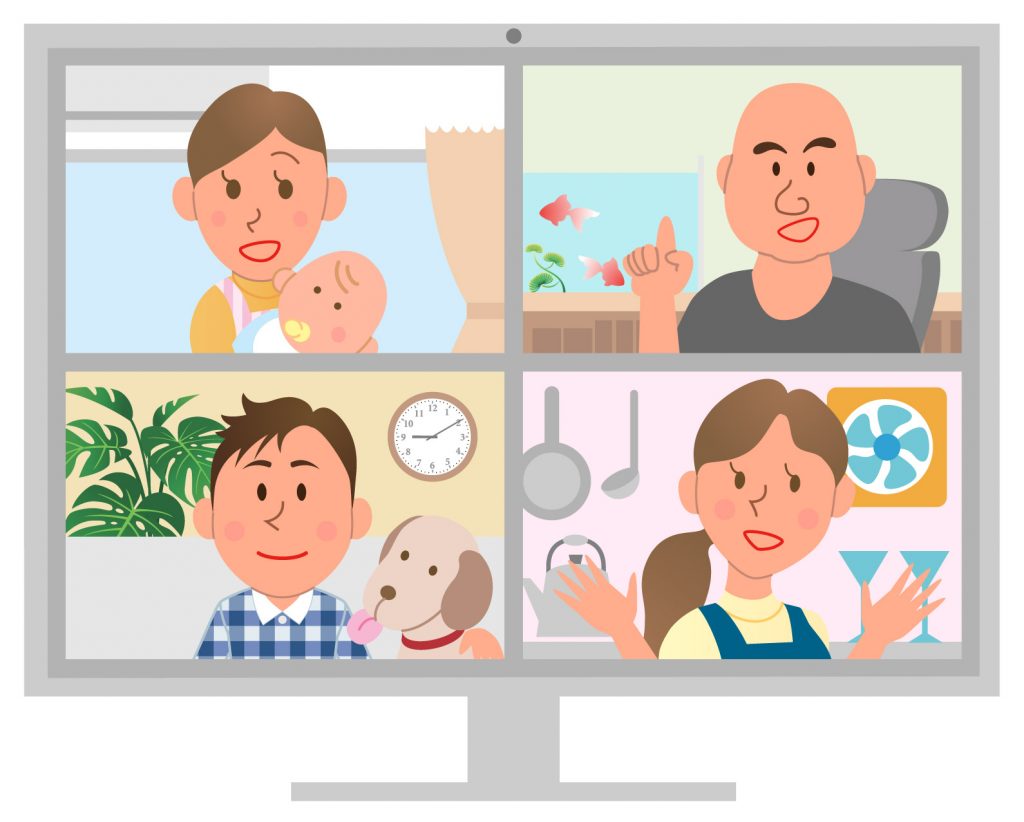
これももったいないのですが、背景が散らかっている方です。いつも会っている会社の同僚とのオンライン会議で、どんな部屋に住んでいるか?本人よりも背景にめがいってしまうことはありませんか?
ですから、背景はできるだけすっきりした場所を選んだほうがいいです。自分からしたら、いつも見慣れている景色であったとしても、他人からみたら、かなり気になる風景です。
女性YouTuberだとソファーの前で撮影されていたり、男性YouTuberだと本棚の前で知的さを演出する場合があります。もし、これを真似する場合には、部屋の中を片づけたり、本棚には漫画よりも知的な本を並べたほうがいいでしょう。
仮想背景(グリーンバック)を使う

上記で、背景がどうにもならなければ、仮想背景を使う方法があります。
仮想背景を使うためには、Zoomに登録(サインアップ)する必要があります。オンラインミーティングを主催しなければ、サインアップはする必要がないのですが、サインアップは無料で登録できるので、この機会にやっておくのもいいでしょう。
仮想背景とは、スマホやパソコンの壁紙のようにお気に入りの写真や動画などを背景に設定する手段です。
この際、被写体である自分自身の部分を自動的に切り出して、仮想背景の部分に合成してくれるのですが、切り出しがうまくいかない場合があります。
こんなときに使うのがグリーンバックです。テレビ撮影の裏側などでも紹介されることがありますが、グリーンバックを使うことで、仮想背景との合成がスムーズにいきやすくなります。注意点としては、グリーンバックと同じような色の洋服を着ないことです。紙など真っ白なものも背景と同化してしまいやすくなります。
グリーンバックがない。もしくは設置するのが面倒、場所がないといった場合には、こちらも検討してみましょう。背景画像はもちろん、背景をぼかすこともできますので、散らかった部屋の状況を隠すことができます。
カメラ以外でも
- インターネット回線を確認する
- マイク(ヘッドセット)を使う
- iphoneのマイクを近づけてしゃべる
- マイクの近くにものを置かない
- テストをする
- 5分前には準備を完了しておく
インターネット回線を確認する
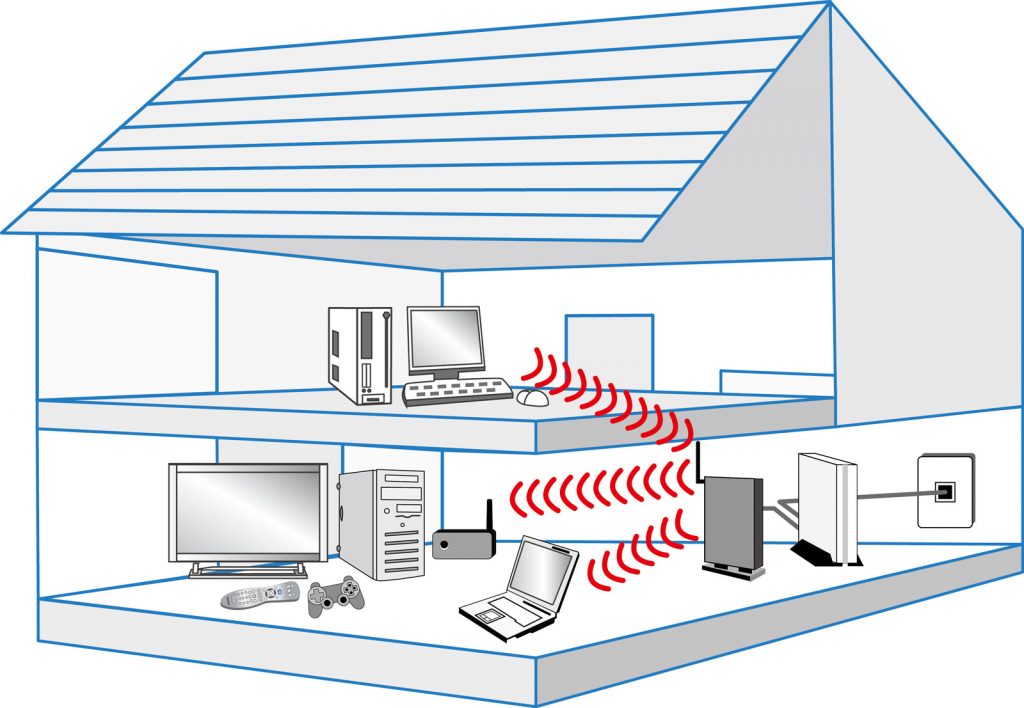
インターネット回線も確認します。速度が落ちたり、ネットが途切れたりしたら、オンラインミーティングそのものが中断してしまいます。参加者の一人ならいいかも知れませんが、主催者なら全員を待たせてしまうことになります。
インターネット回線は、できれば固定回線のほうが安定していていいです。携帯やスマホの4G回線や、モバイル端末でも通常であれば問題ないかもしれませんが、状況によってはいきなり速度が落ちることがあるので、要注意です。その月の容量制限に引っかかってしまう場合もあります。
マイクを使う(ヘッドセット)

音声が聞き取りやすいこと、この優先順位はかなり高いです。音量が小さかったり、ノイズが大きかったり、そもそもの音質が不十分で聞き取りずらかったりすると、参加者の注意は他にいってしまいます。
映像が少し暗いとか、画質が良くないとかよりも大事なのは、音質だと思います。

ヘッドセットというと大げさかも知れませんが、これを使うだけで、オンラインでのミーティングは、だいぶやりやすくなります。
他の人の話もよく聞こえるし、自分の声もしっかり届くようになります。コンデンサーマイクを別途購入する方法もありますが、普通にテレワークをするだけならヘッドセットで十分だし、コストパフォーマンスも高いと思います。
iphoneのマイクを近づけてしゃべる

上記で音質の大切さを書きましたが、そうはいってもすぐにマイクを用意できない方もいるでしょう。そんな方は、iphoneのマイクを使う方法もあります。ヘッドフォンコード右側についているコントローラーがマイクも兼ねています。
通常のままだと、マイクから遠くなってしまうので、これを口元に近づけて話すのが、おすすめです。
他の方にとっても、聞こえやすいように気を使っている様子も、さりげなくアピールできます。ポイントは、自分が話をしているときに、他の人の反応をチェックすることです。
マイクの近くにものを置かない

マイクを別に設置したり、iphoneのマイクを使用する場合は、マイクの近くにものを置かないようにしましょう。
ミーティングの途中で、「ガサガサ」とか音が入って、話が中断された経験はありませんか?自分が話さないときは、ミュートにするのはもちろんですが、万が一忘れたときや、全員がマイクをONにして雑談モードの時にも、余計な音が聞こえないようにする工夫は必要だと思います。
テストをする
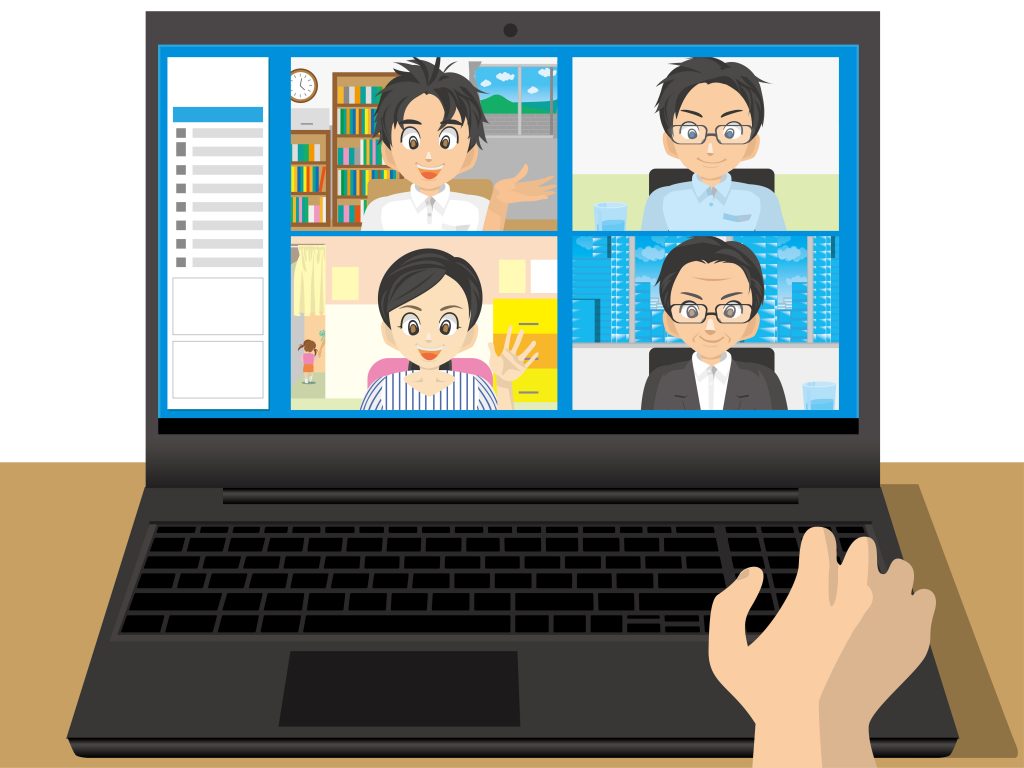
いろいろと書きましたが、どれも1回でうまくいくことは難しいので、必ずテストをします。Zoomの場合は、自分がアカウントを作って、テストをすることができます。
「ミーティングを開催する」をクリックすると、誰も招待しないで、実際にオンラインミーティングをしている状況をシミュレーションできます。
5分前には準備を完了しておく

自宅からオンラインミーティングに参加となると、時間ギリギリに参加してきて、しかも、「うまくつながらない」とか「映像が出ない」とか「声が聞こえない」とか、ありませんか?こうならないためにも、5分前には準備万端にしておきましょう。
自分自身
- 姿勢をよくする
- 常に見られている意識(目が泳がない)
- 参加者ではあっても、主催者と同じような気持ちで
姿勢をよくする
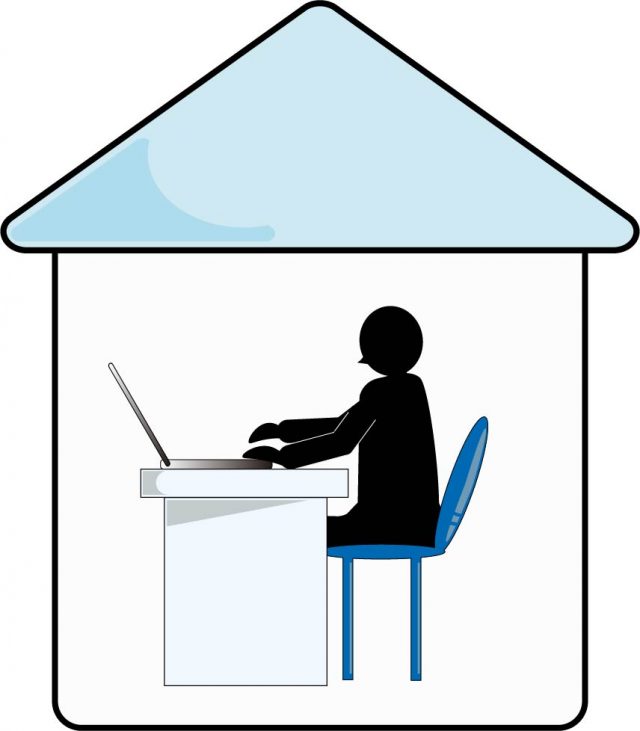
話すときの姿勢にも注意しましょう。背中をまっすぐにして、カメラのほうを見て話します。
背中が丸まっていたり、左右に動きながら話をする人がいますが、自身がなさそうに見えてしまいます。内輪のミーティングならいいかも知れませんが、初対面の人だと、話に集中してもらえなくなる可能性もあります。
常に見られている意識(目が泳がない)

自分が話をしているときは集中していても、他の人にバトンタッチした瞬間に、急に力が抜けて、だらしない状況になる人がいます。Zoomミーティングでは、通常の中継とは違って、常に映っています。
また、自分が話をするときにも、目が泳がないようにしましょう。目の前に人がいなくて、カメラしかない状況で、どこを見て話すかは、慣れが必要な部分があるかもしれません。
こんなときは、カメラの下にカンペを置くなどして、そこを見て話すようにしましょう。リアルのプレゼンテーションと違って、顔がアップで見られています。当然、目の動きもよく見えます。
参加者ではあっても、主催者と同じような気持ちで

Zoomミーティングなどを主催している方は、常に緊張感を持っているかもしれませんが、参加者の方はどうでしょうか?
家の用事で、どうしても途中退席をしてしまったり、雑音が入ってしまう場合もあるかもしれません。でも、基本的には主催者の方と同じように緊張感をもってミーティングに参加するほうがいいでしょう。
これが無理なら、カメラをOFFにするとか、他の方の集中力を邪魔しないような心遣いがあるといいでしょう。
運営者として
あまり細かいことは割愛いたしますが、上記の「自分自身」に加えて、運営者としての自覚をもち、参加者に配慮することでしょう。
担当を明確にしておく
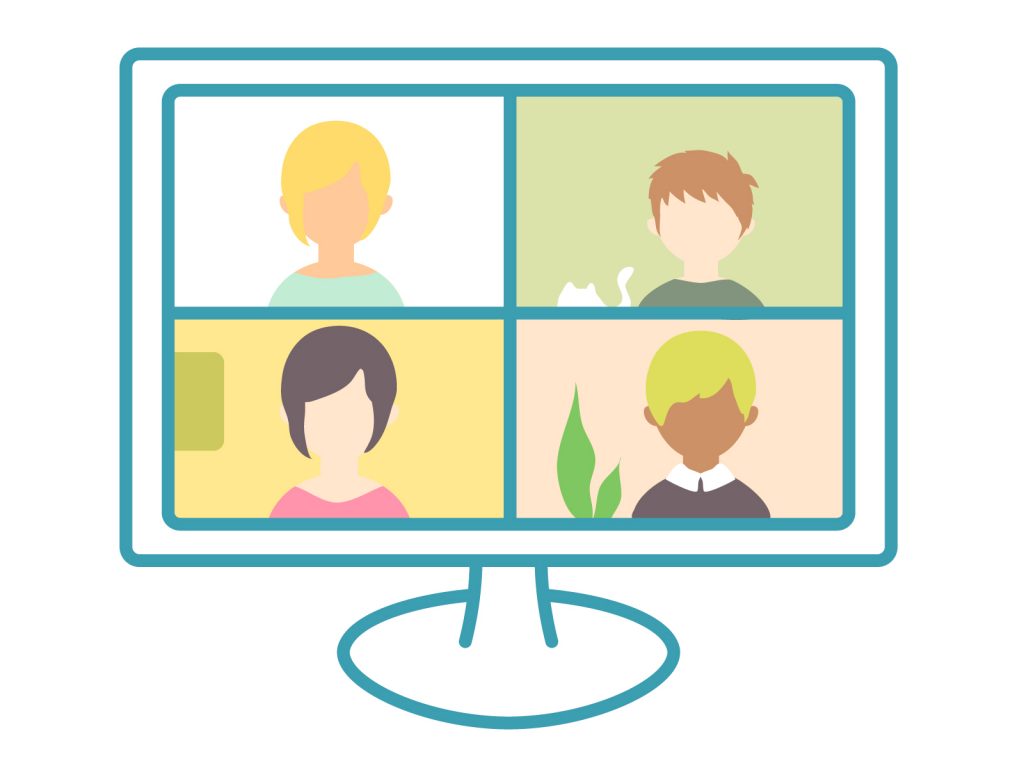
オンラインミーティングを主催していると、司会の他にもいろいろな仕事があります。
例えば、遅れて参加するメーンバーの承認や、マイクをミュートにしないために、雑音が発生して話しての邪魔になっているケースなど。このような場合には、メインの管理者の他にサブ管理者を設定して、上記のような作業を行うとスムーズに進行できると思います。
自分がどのように映っているか、意識する

主催者になった方は、自分がどのように映っているか、確認しておきましょう。今回の記事で紹介したようなことがきちんとできているか確認しましょう。
顔がちゃんと見えている、声がはっきりと聞こえているというのはもちろんのこと、どのような印象を与えているか、自分たちを俯瞰する癖をつけておいた方がいいと思います。
高画素すぎるカメラを使わない
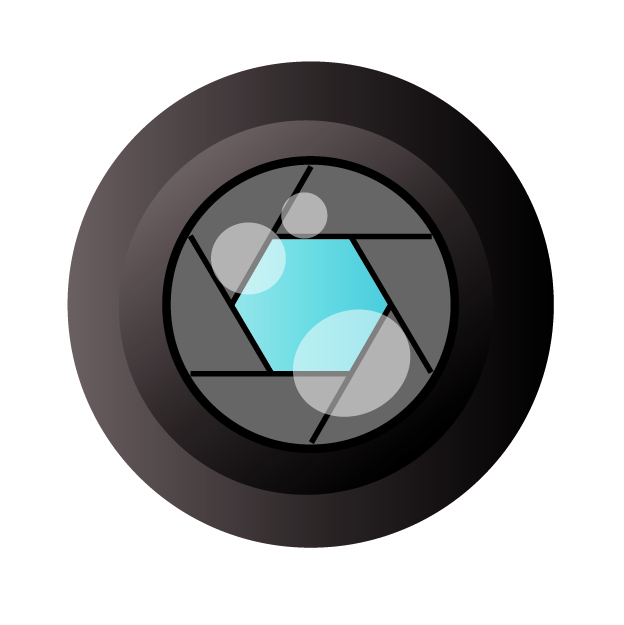
最近のカメラは高画素で、とてもきれいに映りますが、これが逆効果になる場合もあります。ここは、あえてちょっと昔のカメラを使って、画質を落としてみるのもいいでしょう。
その際、画質が良くないのは、仕方がない。と思ってもらえる可能性が高いのですが、暗いのは見ずらいので、照明が当たる場所を選びましょう。
どうしてもすっぴんで、参加しなくちゃいけないとき

朝早くだったり、夜遅くだったり、様々な事情で、どうしてもすっぴんで参加しなければいけないときは、どうしますか?
上のイラストのように猫を頭の上に乗せる??
いつもあっている会社のメンバーならOK?学生時代なら許されるかも知れませんが、社会人になると、なかなか難しい場合もありますよね!?
こんなときは、高画素すぎるカメラを使わないこともコツですが、仮想背景を目立つものにして、そちらに目が目がいくようにすると、いいかも知れません。
ノーメイクだからといって、本記事で紹介したノウハウを無視すると、逆効果になるかも知れません。
本格的なカメラ(デジタル一眼など)を使う
- Canon EOS Webcam Utility Beta
- 単焦点レンズ
- モノクロにしてみる
デジタル一眼など、本格的なカメラを持っている場合は、こちらをWEBカメラとして利用することもできます。
アプリとしてはベータ版、しかもUS(アメリカ)のサイトなので、自己責任で使用してください。
Canon EOS Webcam Utility Beta
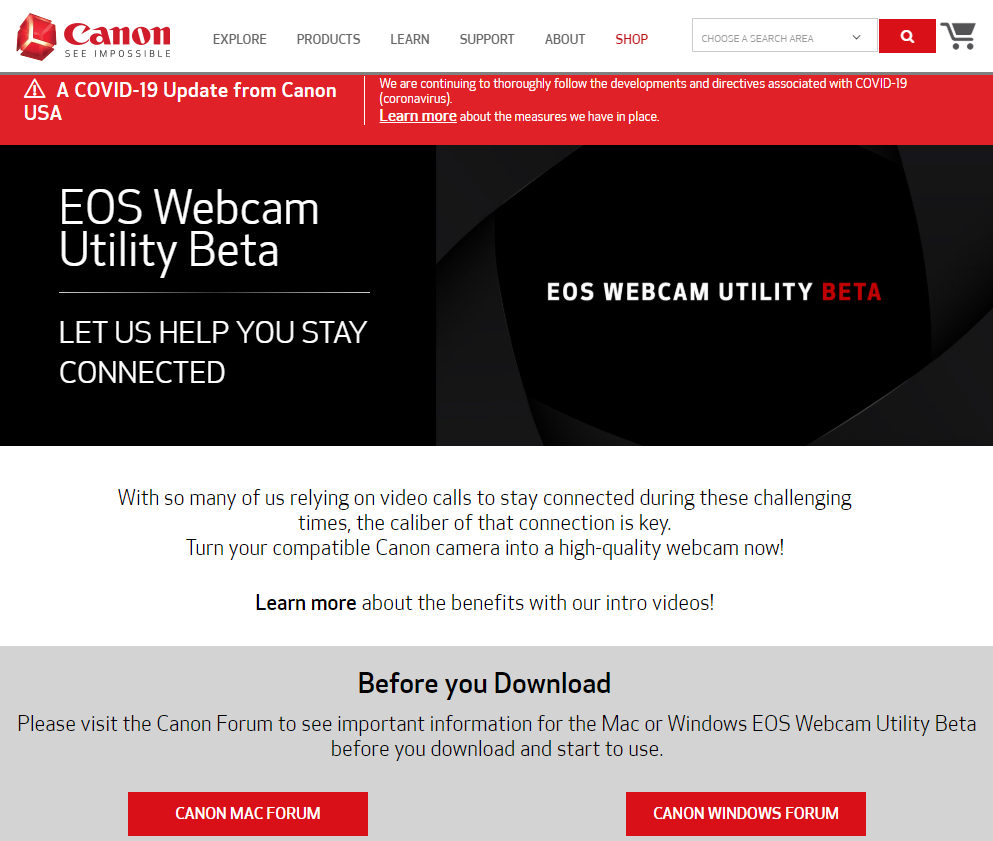
こちらは、キャノン専用ですが、ZoomなどのWebカメラ用として使えるツールです。
https://www.usa.canon.com/internet/portal/us/home/support/self-help-center/eos-webcam-utility/
上記のリンクをクリックしていただけると分かるのですが、キャノンアメリカのサイトです。しかもBeta版なので、完全自己責任で、一応使える、といったレベルのツールです。
私の場合、EOS 7D MarkⅡとEOS 70Dでテストをして、両方とも問題なく使えました。ただし、70Dはリストに載っていなかったので、たまたま使えただけかも知れません。
興味のある方は、試してみる価値はあると思います。
単焦点レンズ

せっかくデジタル一眼のカメラを使うのでしたら、レンズにも気を遣いましょう。でも、背景がきれいにボケるF値が2.8のようなレンズは、とても高いです。
こんな場合には、単焦点レンズをおすすめします。私が良く使うのは、シグマ30mm F1.4 DC HSMです。

これ以外にも、キャノンEF-S24mm F2.8 STMとかEF50mm F1.8 STM もおすすめです。前者はAPS-C専用ですが、レンズが小型でとても使いやすいです。後者は、フルサイズでも使える単焦点レンズです。

どちらも、STMでレンズ駆動音が大きいので、マイクと距離を開けるように工夫しましょう。
モノクロにしてみる
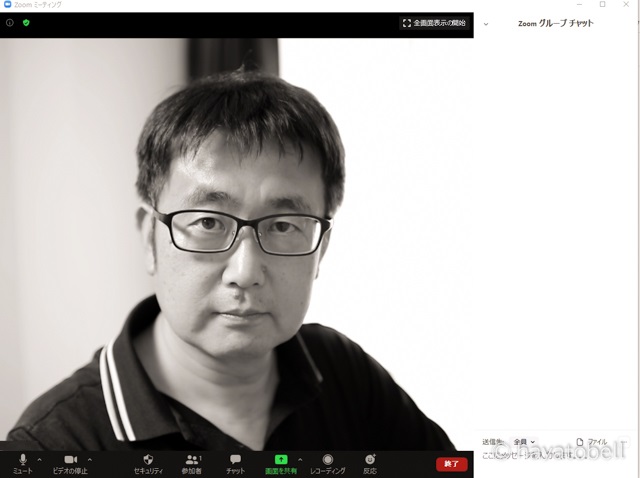
デジタル一眼レフのカメラを使った場合には、映り方をいろいろと変えて、遊び心を加えることできます。
例えば、上の写真のようにモノクロ、もしくはセピア調にしてみるのも面白いかも知れません。
ただし、これは、会社の打ち合わせなど大事な会議でやると逆効果になる業界もあります。オンライン飲み会とか、友達同士のミーティングから始めてみるとよいでしょう。
最後に
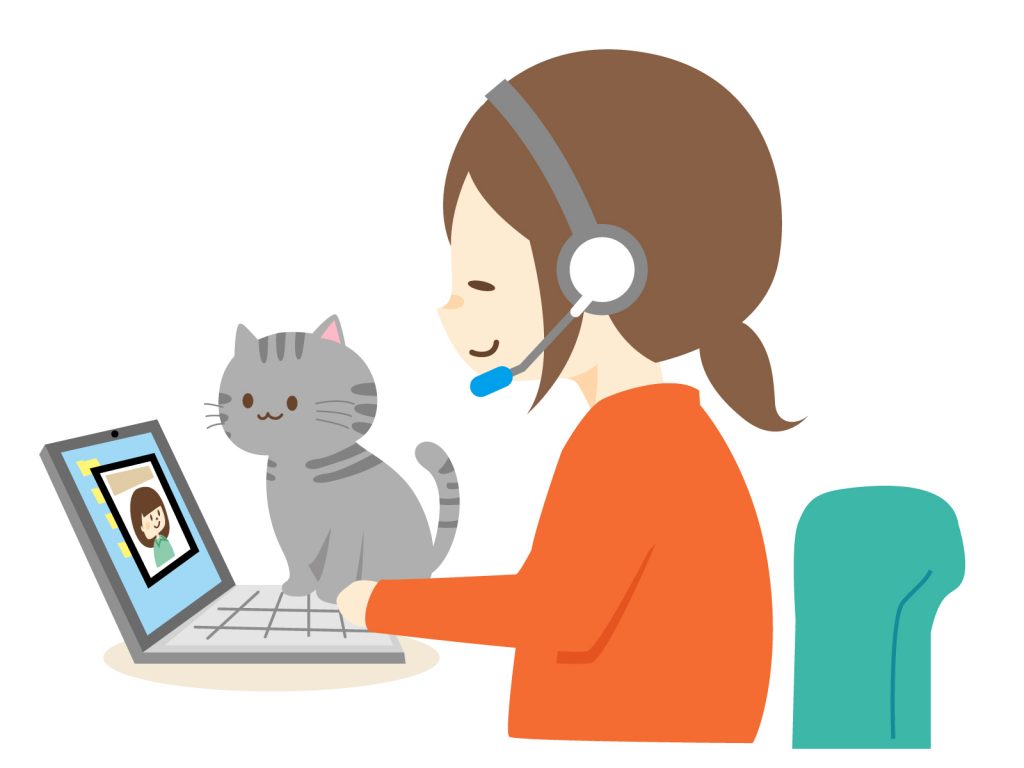
いかがでしたか?今回はオンラインで映える方法をお伝えしました。普段の生活で、特に男性は自分の顔を鏡とかでじっくり見ている人は少ないかも知れません。
ましてや、カメラ映りとか専門外だから、関係ない。と思っていた人も多いかも知れません。
オンライン会議が出始めのころは、とにかく顔が映っていて、リアルタイムで話ができれば十分だったかも知れません。
でも、今の時代はオンラインが当たり前になって、初対面からオンラインで話をすることもあります。第一印象は大切ですので、できるところから改善していただけるといいでしょう。



